
Como digitalizar documentos de uma impressora para um computador?
O artigo dirá como digitalizar o documento da impressora para o computador.
Já há pouco tempo atrás, as informações digitais começaram a deslocar gradualmente seus análogos impressos. As pessoas começaram a usar não apenas os textos que podem encontrar na Internet, mas também ler e-books.

Instrução Como digitalizar documento no computador
Vários documentos, incluindo materiais arquivados, são amplamente distribuídos em uma versão digital, porque é mais conveniente. É mais fácil para nós enviar suas ideias pela Internet, em vez de escrevê-los da mão e procurar a maneira como eles são replicados.
Assim, muitos novatos têm uma pergunta como digitalizar o documento da impressora para o computador? Quão difícil é, e quanto vai perder neste processo de tempo? Vamos falar sobre isso na revisão de hoje.
Manual passo a passo para digitalizar documentos do scanner em um computador
Este manual conterá três opções usando programas de terceiros e aplicativos padrão. janelas«.
Usamos um programa de terceiros
Em princípio, você pode encontrar um grande número de programas que podem usar rapidamente e convenientemente seu scanner para digitalizar o documento do PC. Entre eles também são pagos e opções gratuitas. Muitos deles têm um belo design moderno e ótimas oportunidades para o trabalho não apenas com documentos, mas também com fotos.
Não descreveremos cada um deles, pois levará muito tempo, e será mais útil para você se familiarizar com as instruções curtas e eficientes. Portanto, iremos aconselhá-lo a baixar um dos programas especificados com isso. site oficial. Depois de baixar e instalá-lo no computador, faça as seguintes etapas:
- Certifique-se de que o scanner esteja conectado ao computador e o documento esteja pronto para a digitalização. Em seguida, execute o programa instalado. Uma janela será aberta onde você verá três botões " Visualizar«, «Varredura"E" Definições. Em princípio, o aplicativo já está configurado por padrão, como deve ser, então você simplesmente clicará em " Visualizar«.
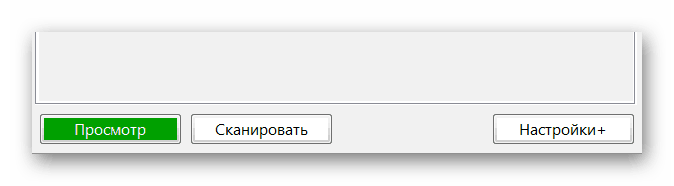
Instrução Como digitalizar documento no computador
- Em seguida, coloque o quadro de tal forma que não haja espaços vazios no documento de arquivo futuro. Em seguida, clique no botão "botão" Salve . Isso é tudo. A página do documento que você especificou será completamente digitalizada.
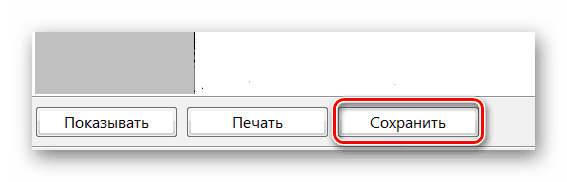
Instrução Como digitalizar documento no computador
Nós usamos o programa de pintura
Nós lidamos com programas de terceiros e descobrimos que este é o método mais simples e conveniente. Mas se você não quiser instalar alguns aplicativos da Internet, então você pode usar os programas nativos " janelas", por exemplo, " Pintar.. Faça o seguinte:
- Certifique-se de que o scanner esteja conectado a um computador, o documento está pronto para processamento. Em seguida através do menu " Começar»Encontre o programa" Pintar."(Se não estiver na lista, então no menu de linha de panela inferior" Começar"Digimos a palavra" Paint "e, em seguida, na lista, clique no programa que aparece).
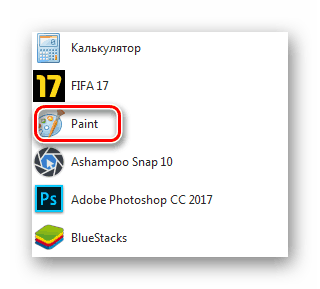
Instrução Como digitalizar documento no computador
- O programa será iniciado. No canto superior esquerdo, clique no botão, conforme mostrado na captura de tela (nas novas versões do programa, este item " Arquivo"). Em seguida, clique no item " Do scanner e câmeras. Se este item não estiver ativo, significa que o scanner não está conectado ao computador ou não o vê. Se tudo estiver bem, então vá para o próximo passo.
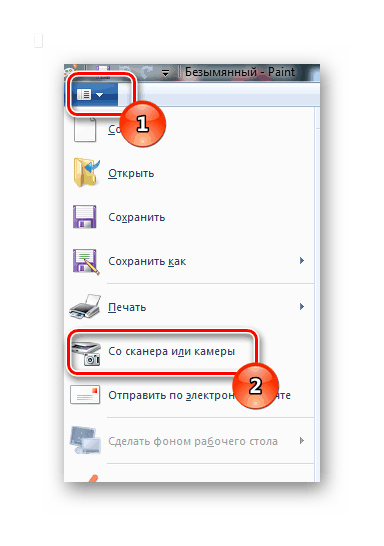
Instrução Como digitalizar documento no computador
- A próxima janela será aberta com uma proposta para selecionar um método para digitalizar documentos. Confira as opções oferecidas e selecione a opção apropriada. Você pode deixar um tanque na frente de " Imagem colorida.. Próximo clique em " Varredura"Se você precisar executar uma operação imediatamente. Caso contrário, clique em " Visualizar"Para ver vividamente como o documento futuro será um computador em um computador.
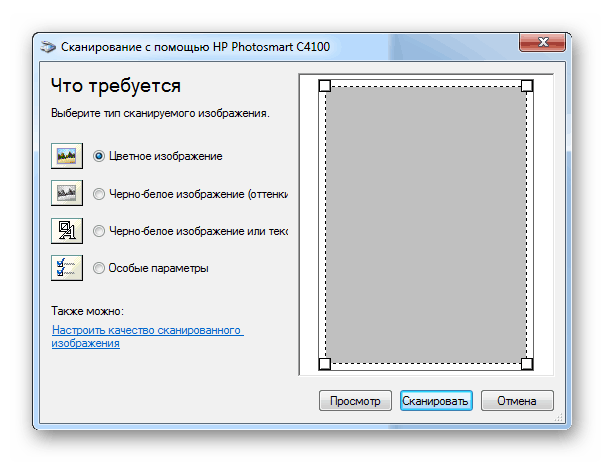
Instrução Como digitalizar documento no computador
- Depois disso, você verá o documento recebido na janela principal do programa. Você pode apreciar se tudo acabou bem ou algo precisa ser alterado. No último caso, você deve repetir as etapas acima e erros pré-corretos. Se isso não precisar fazer, vá para o próximo passo.
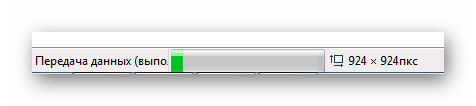
Instrução Como digitalizar documento no computador
- Agora clique no botão superior esquerdo, como você fez no início da instrução atual. Em seguida, no menu suspenso, selecione " Salvar como"Apenas visitando a flecha especificada na captura de tela. Em seguida, o novo menu abre com a proposta para selecionar o formato de arquivo para salvar seu documento. Recomendamos o uso do item " Imagem no formato PNG"Enquanto você salva a máxima qualidade do documento.
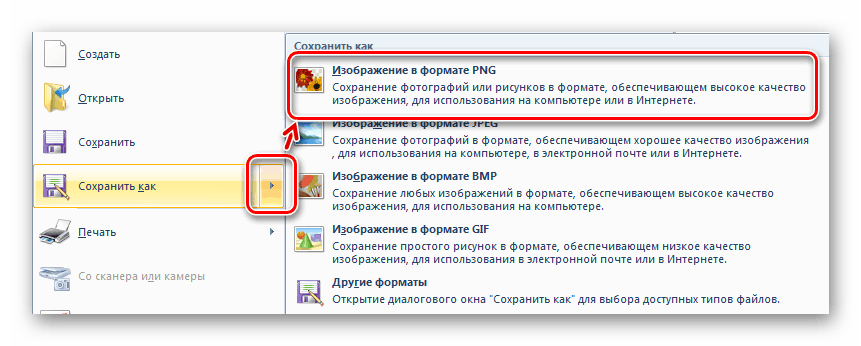
Instrução Como digitalizar documento no computador
Nós usamos outros recursos "Windows"
Se você não gostou da opção acima, ou por algum motivo, não é possível usar, então podemos recorrer a outra maneira que nos oferece " janelas. Para implementá-lo, faça o seguinte:
- Através do menu " Começar" ou " Barra de ferramentas"Vamos para" Dispositivos e Impressoras«.
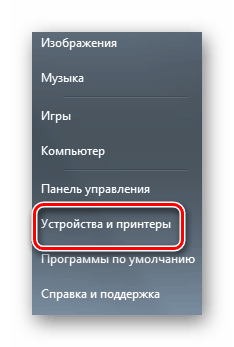
Instrução Como digitalizar documento no computador
- Em seguida, na nova janela, o computador nos mostrará quais impressoras ou scanners estão conectados no computador. Deve-se notar que o driver do scanner deve ser definido com antecedência. Encontramos o dispositivo, clique no botão direito do mouse e no menu que se abre clicando em " Comece a digitalização«.
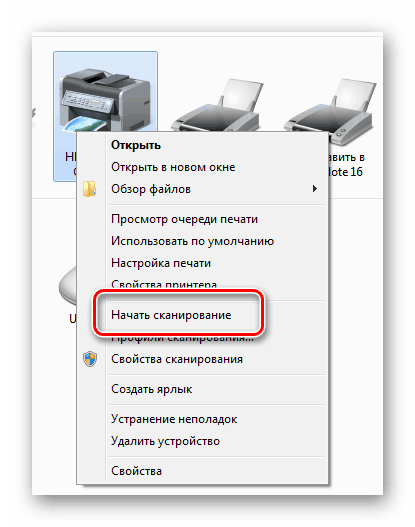
Instrução Como digitalizar documento no computador
- A próxima etapa será a seleção de configurações de digitalização. Confira as opções propostas, pense no que você deseja aproveitar. Pressione o botão Exibir para pré-avaliar o documento. Se tudo combina com você, clique no botão Digitalizar para iniciar a conclusão do procedimento.
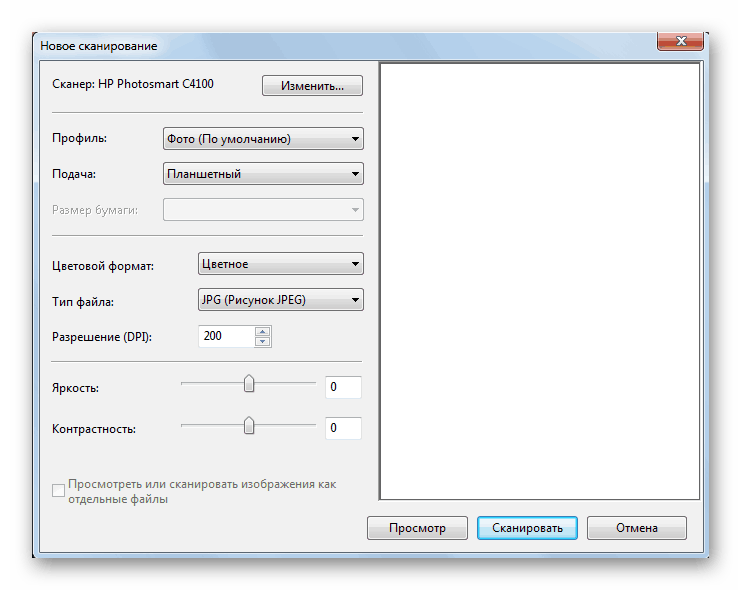
Instrução Como digitalizar documento no computador
- Em seguida, veremos o processo de digitalização em si, pode levar algum tempo, dependendo do poder do seu computador ou de outros fatores.
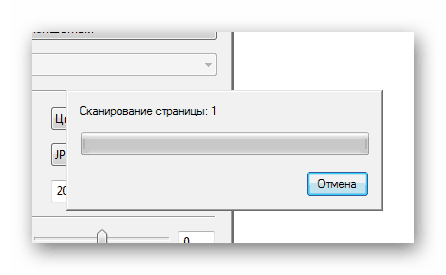
Instrução Como digitalizar documento no computador
- Como resultado, só precisamos chegar com o nome do nosso documento, escolha o local de armazenamento no computador (" Parâmetros de importação") E economizar clicando no" botão " Importar«.
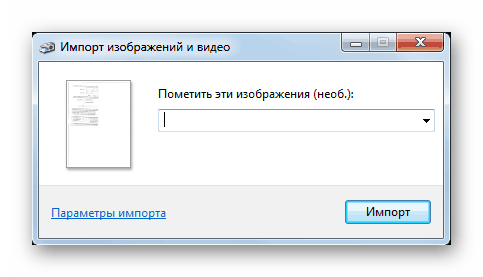
Instrução Como digitalizar documento no computador
